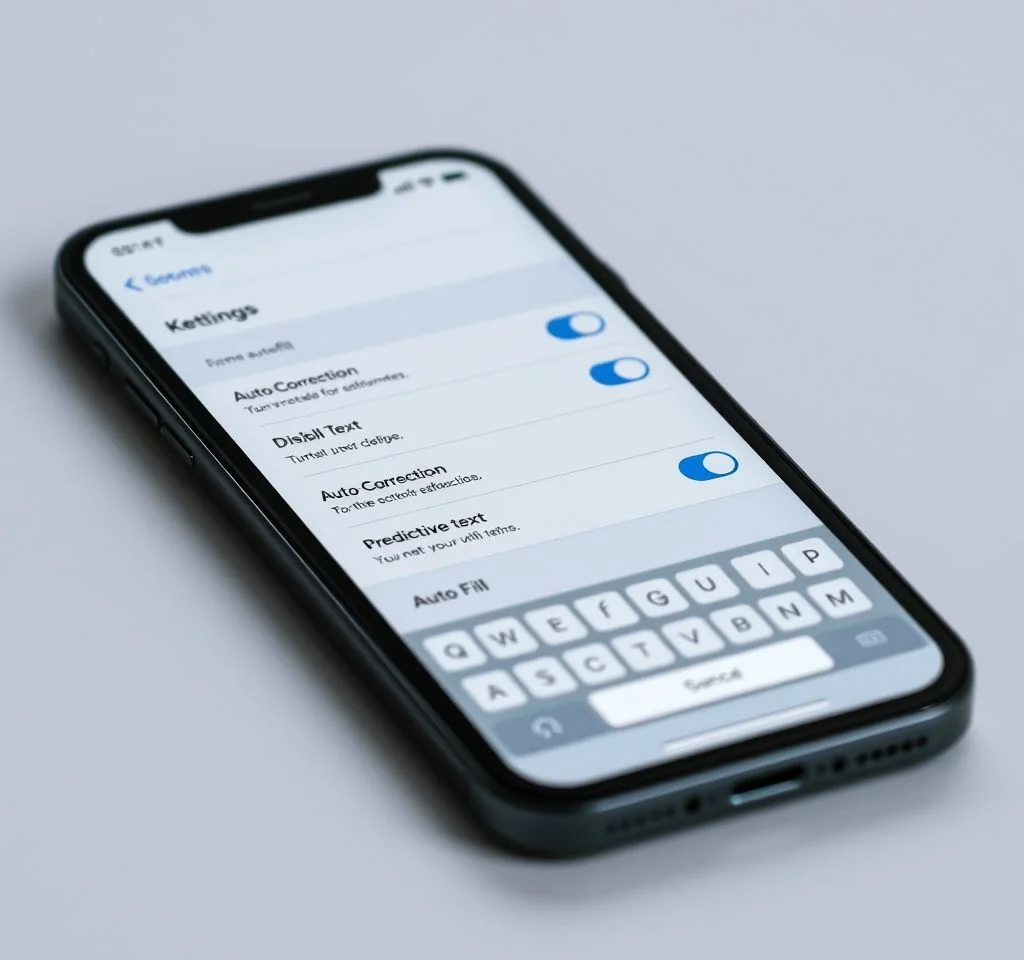
아이폰을 사용하면서 가장 빈번하게 접하는 불편함 중 하나가 바로 자동완성 기능입니다. 특히 한국어 사용자의 경우 의도하지 않은 단어로 바뀌는 현상이 자주 발생하여 메시지 전송 시 오해를 불러일으킬 수 있습니다. 또한 공식적인 업무 상황에서는 더욱 심각한 문제가 될 수 있어 많은 사용자들이 이 기능을 비활성화하고자 합니다. 이번 글에서는 아이폰의 자동완성과 자동수정 기능을 완전히 끄는 방법부터 부분적으로 조절하는 방법까지 상세히 알아보겠습니다.
아이폰 자동완성 기본 설정에서 끄는 방법
아이폰에서 자동완성을 끄는 가장 기본적인 방법은 설정 앱을 통하는 것입니다. 설정 앱을 열고 일반 메뉴로 이동한 후 키보드 옵션을 선택합니다. 키보드 설정 화면에서 모든 키보드 섹션 아래에 있는 자동수정과 예상 텍스트 두 항목을 모두 비활성화해야 합니다. 자동수정은 타이핑 중 잘못 입력된 단어를 자동으로 수정하는 기능이며, 예상 텍스트는 키보드 위에 다음에 입력할 가능성이 높은 단어들을 제안하는 기능입니다. 이 두 기능을 모두 끄면 아이폰이 사용자의 의도와 다르게 텍스트를 변경하는 일을 완전히 방지할 수 있습니다. 애플 공식 가이드에 따르면 이러한 설정은 모든 앱에서 동일하게 적용됩니다.
텍스트 입력 중 직접 키보드 설정으로 접근하기
텍스트를 입력하는 도중에도 키보드 설정에 바로 접근할 수 있는 방법이 있습니다. 키보드가 화면에 나타난 상태에서 지구 모양 아이콘이나 이모지 버튼을 길게 누르면 키보드 설정 메뉴가 나타납니다. 이 방법을 사용하면 설정 앱을 별도로 열 필요 없이 바로 자동완성 관련 설정을 조정할 수 있어 매우 편리합니다. 특히 메시지 작성 중에 갑작스럽게 자동완성 기능을 끄고 싶을 때 유용한 방법입니다. 이 기능은 iOS 시스템 전반에서 동일하게 작동하므로 한 번 설정하면 모든 앱에서 적용됩니다.
언어별 자동완성 설정 관리 방법
다중 언어를 사용하는 사용자의 경우 언어별로 자동완성 설정을 다르게 적용하고 싶을 수 있습니다. 예를 들어 한국어 입력 시에는 자동완성을 끄고 영어 입력 시에는 유지하고 싶은 경우가 있습니다.
- 설정 > 일반 > 언어 및 지역에서 추가된 언어들을 확인하고 불필요한 언어는 제거합니다
- 키보드 설정에서 사용하지 않는 키보드를 삭제하여 언어 간 충돌을 방지합니다
- 각 키보드별로 개별 설정이 가능한지 확인하고 필요시 키보드를 재설정합니다
- 텍스트 대체 기능을 활용하여 특정 단어나 구문의 자동수정을 방지합니다
키보드 사전 초기화로 문제 해결하기
장기간 아이폰을 사용하면 키보드가 사용자의 잘못된 타이핑 습관을 학습하여 올바른 단어를 잘못된 형태로 자동수정하는 경우가 발생할 수 있습니다. 이런 경우 키보드 사전을 초기화하는 것이 효과적인 해결방법입니다.
| 설정 경로 | 기능 | 효과 |
|---|---|---|
| 설정 > 일반 > 전송 또는 아이폰 재설정 | 재설정 메뉴 접근 | 다양한 재설정 옵션 제공 |
| 재설정 > 키보드 사전 재설정 | 학습된 단어 삭제 | 잘못 학습된 패턴 제거 |
| 비밀번호 입력 | 보안 확인 | 무단 변경 방지 |
| 재설정 완료 | 기본 사전으로 복원 | 정상적인 자동수정 기능 회복 |
특정 단어만 자동수정 방지하는 방법
모든 자동완성 기능을 끄기보다는 특정 단어나 구문만 자동수정되지 않도록 설정하고 싶다면 텍스트 대체 기능을 활용할 수 있습니다. 설정 > 일반 > 키보드 > 텍스트 대체로 이동하여 우측 상단의 + 버튼을 탭합니다. 구문과 단축어 두 필드에 동일한 단어를 입력하면 해당 단어는 자동수정되지 않고 그대로 유지됩니다. 이 방법은 자주 사용하는 줄임말이나 고유명사, 브랜드명 등을 보호할 때 특히 유용합니다.
예를 들어 lol이 자동으로 LOL로 바뀌는 것을 방지하고 싶다면 구문과 단축어 필드 모두에 lol을 입력하면 됩니다. 이렇게 설정하면 해당 단어는 자동수정의 대상에서 제외되어 사용자가 입력한 그대로 유지됩니다. 이 방법은 개인적인 표현이나 특수한 용어를 자주 사용하는 사용자에게 매우 유용한 기능입니다.
iOS 업데이트에 따른 자동완성 이슈 대응
iOS 17 이후 자동완성 기능이 더욱 공격적으로 작동하여 많은 사용자들이 불편을 겪고 있습니다. 특히 올바른 단어를 잘못된 단어로 변경하거나 문맥에 맞지 않는 수정을 하는 경우가 빈번해졌습니다. 최신 iOS 버전에서는 자동수정된 단어 아래에 파란색 밑줄이 표시되어 사용자가 쉽게 되돌릴 수 있도록 개선되었습니다. 밑줄이 그어진 단어를 탭하면 원래 입력했던 단어를 확인하고 복원할 수 있습니다.
또한 예상 텍스트 영역에서도 인용부호로 표시된 원본 단어를 선택하여 자동수정을 방지할 수 있습니다. 이러한 새로운 기능들을 활용하면 자동완성 기능을 완전히 끄지 않고도 불편함을 최소화할 수 있습니다. 하지만 여전히 문제가 지속된다면 위에서 설명한 완전 비활성화 방법을 사용하는 것이 좋습니다.
자동완성 비활성화 후 대안 기능 활용법
자동완성 기능을 끈 후에도 효율적인 타이핑을 위해 활용할 수 있는 대안 기능들이 있습니다. 맞춤법 검사 기능은 그대로 유지하여 잘못된 철자에 빨간 밑줄로 표시할 수 있습니다. 이 기능을 활성화하면 자동으로 단어가 변경되지는 않지만 오타를 확인하고 제안을 받을 수 있어 유용합니다. 전문가들의 조언에 따르면 이러한 선택적 기능 사용이 가장 효과적인 접근법입니다.
또한 QuickType 키보드 기능은 유지하면서 자동완성만 끌 수도 있어 빠른 타이핑의 장점은 살리고 원치 않는 자동수정은 방지할 수 있습니다. 음성 인식 기능인 받아쓰기도 자동완성 대신 활용할 수 있는 좋은 대안이 될 수 있으며, 특히 긴 텍스트를 입력할 때 매우 효율적입니다. 이러한 다양한 기능들을 적절히 조합하여 사용하면 자동완성 없이도 편리한 텍스트 입력 환경을 구축할 수 있습니다.



